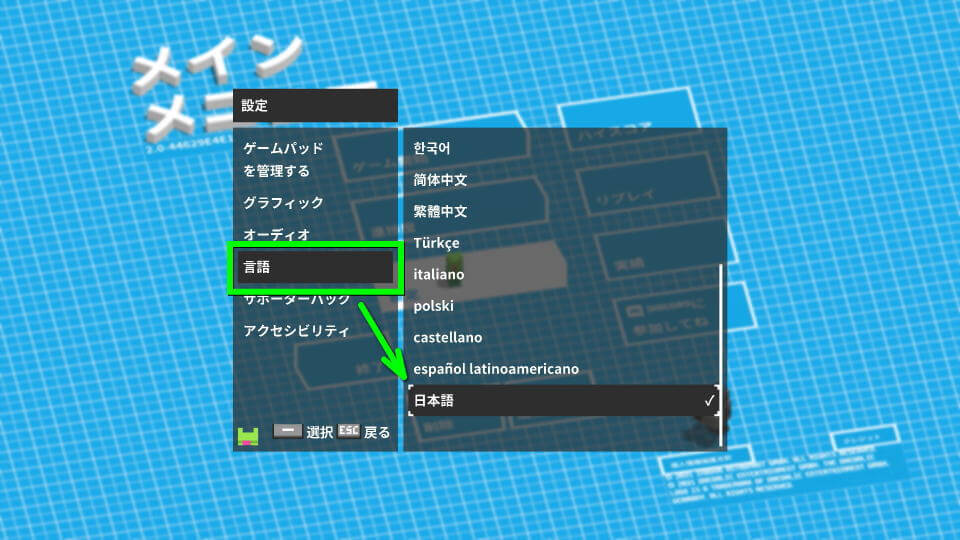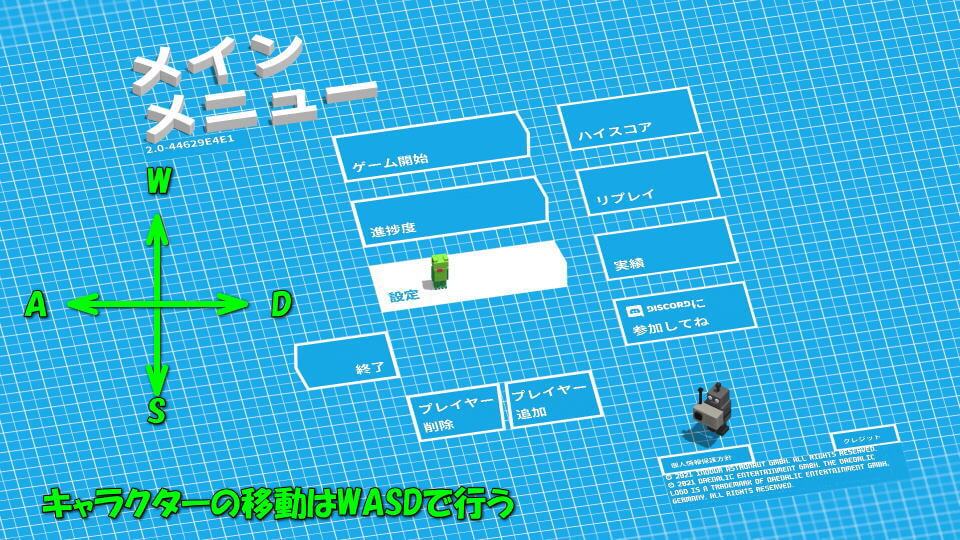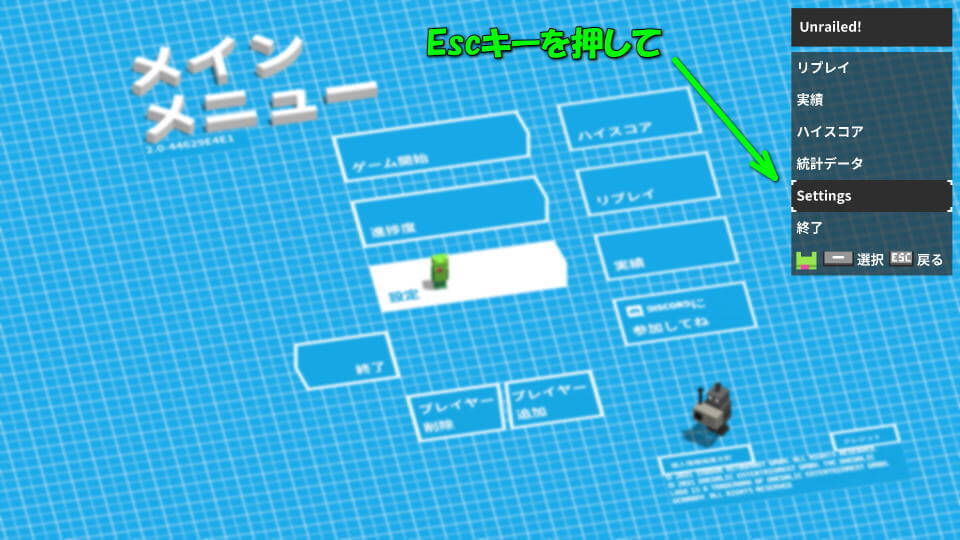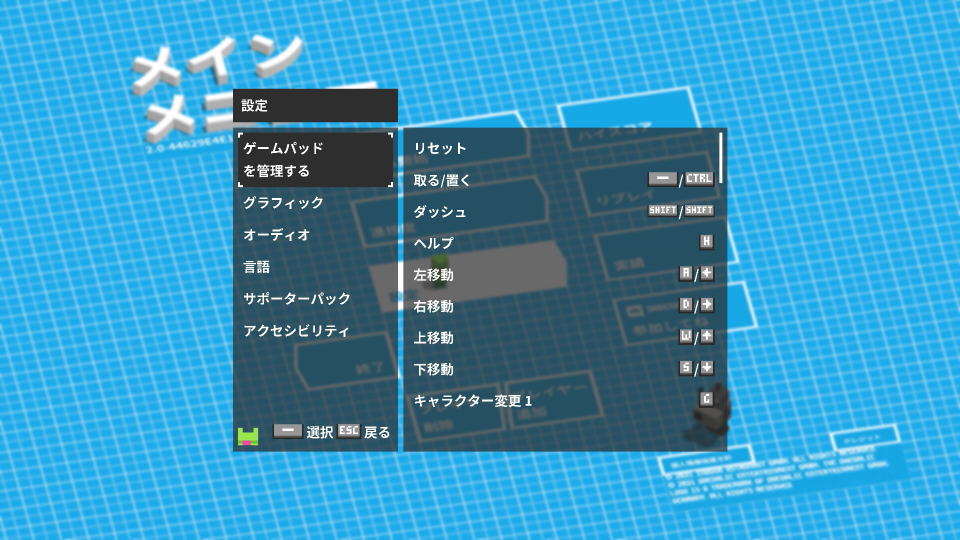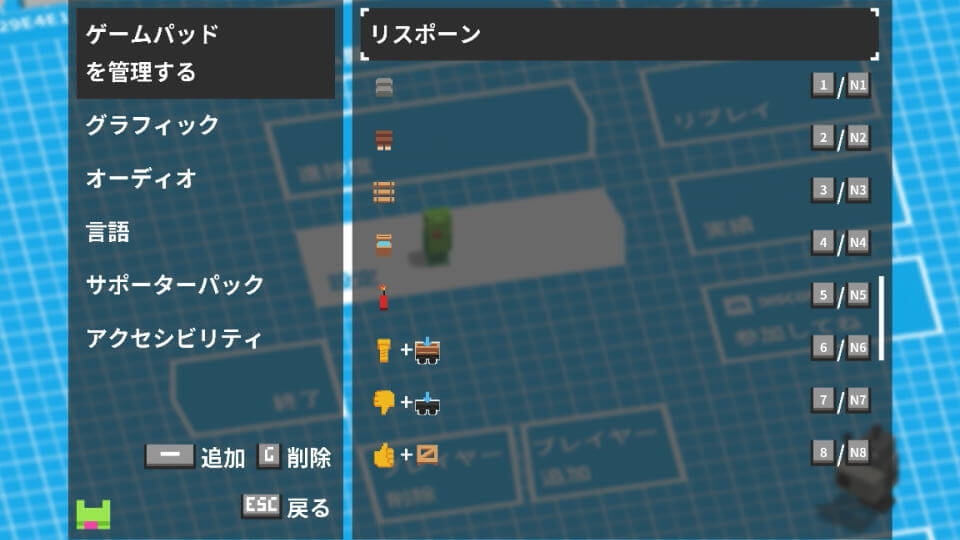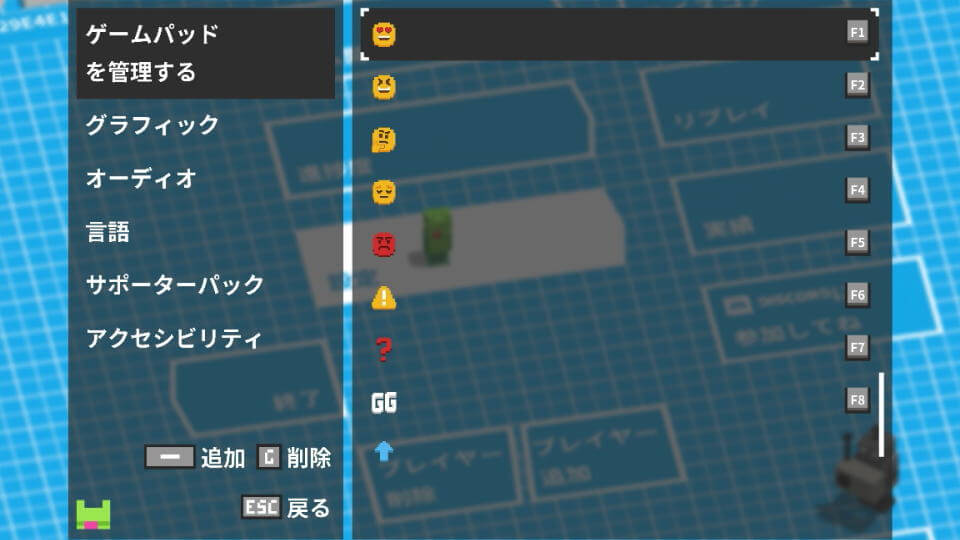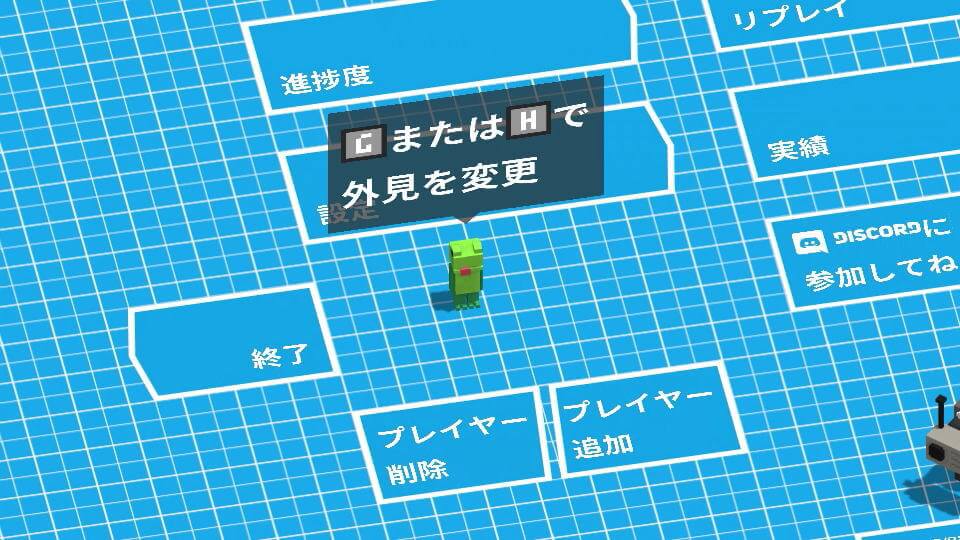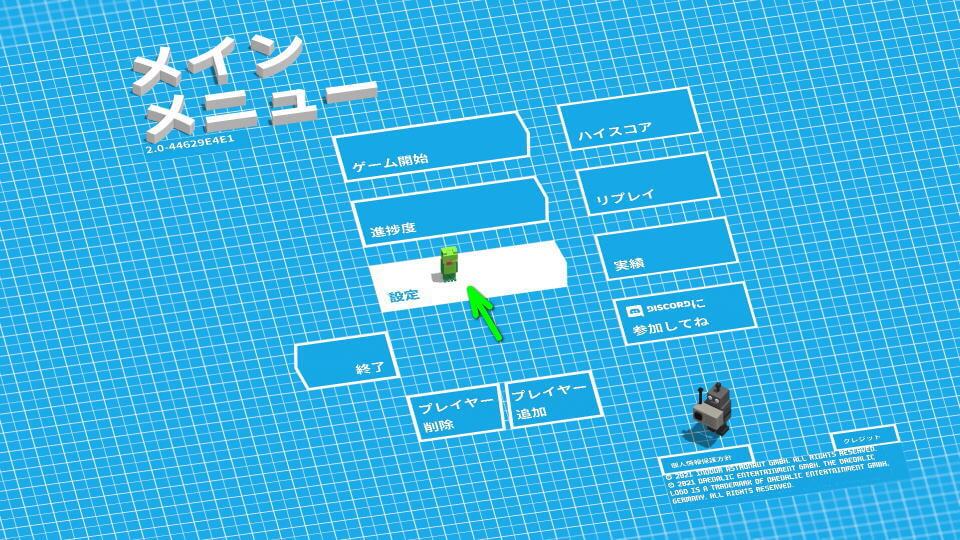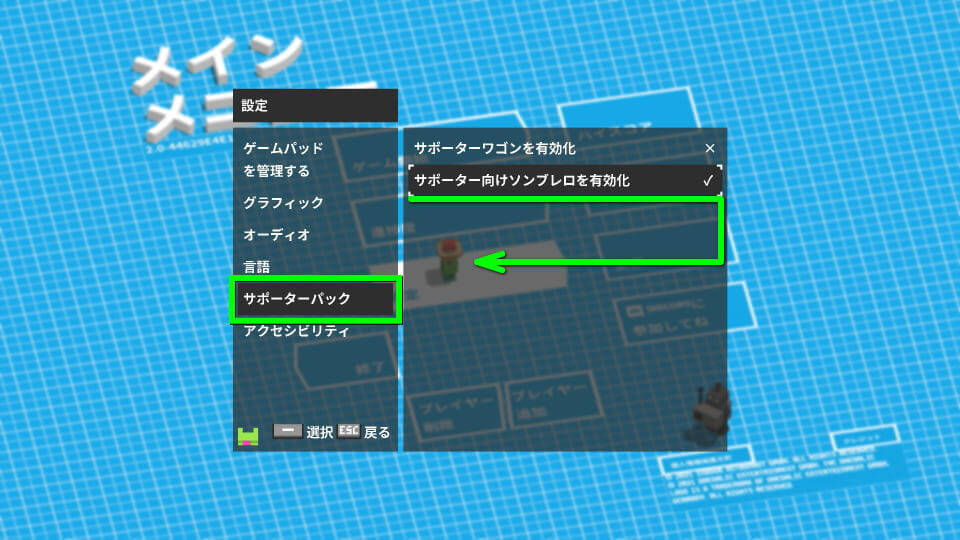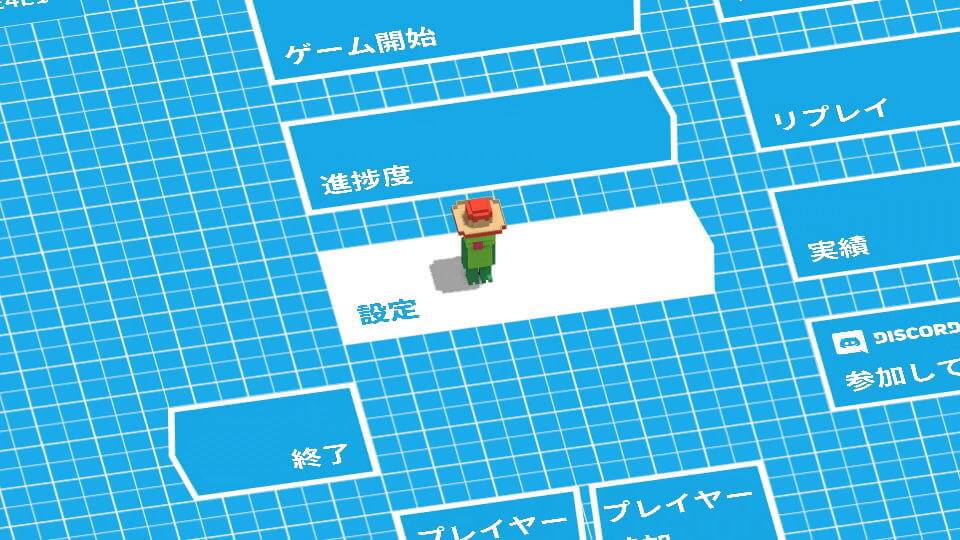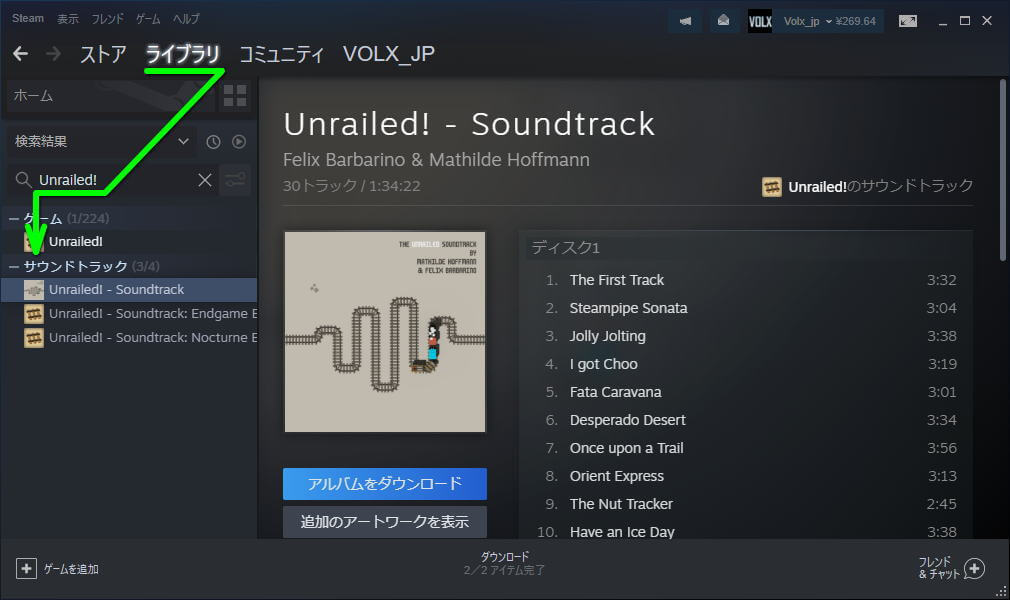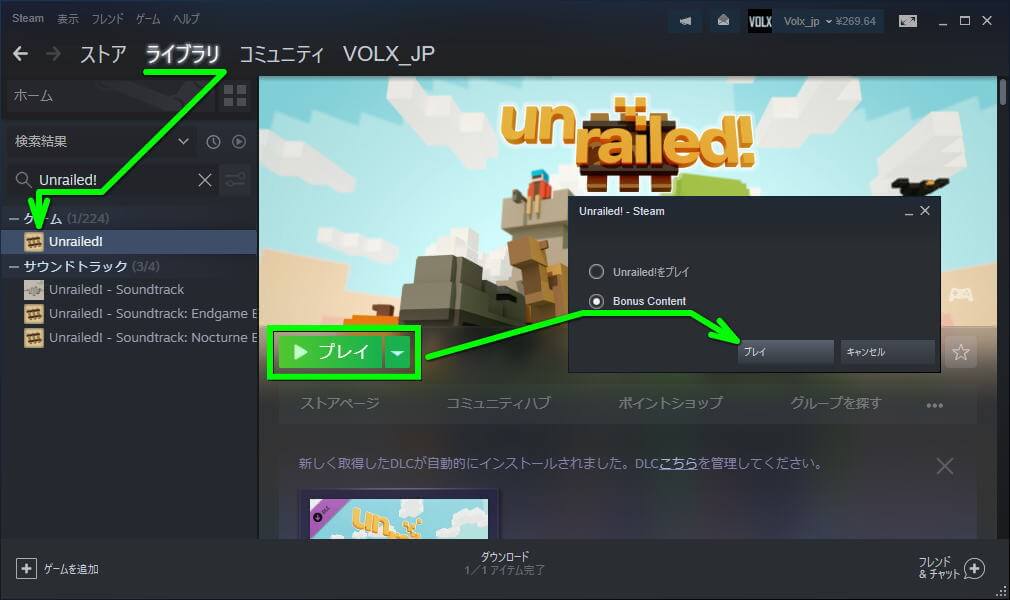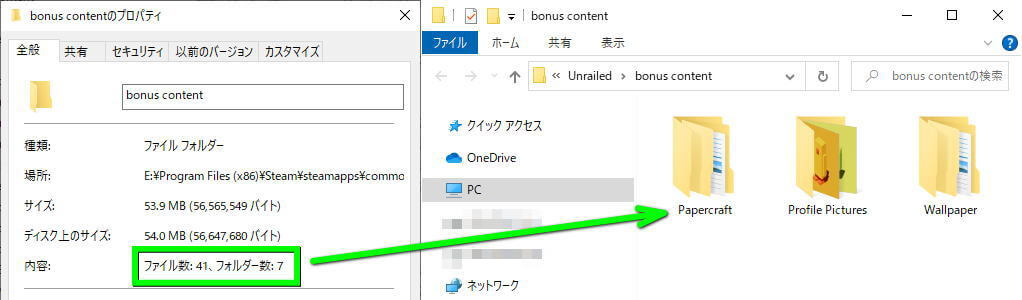自動でどこまでも生成されていく世界中に、電車の線路を敷いていくマルチプレイ対応ゲームのUnrailed!。
今回の記事ではこの「Unrailed!」のキー設定と、サポーターパックを有効化する方法について解説します。
Unrailed! サポーターパックとは?
Unrailed!の完全なサウンドトラックや限定スキン、ペーパークラフト素材などの「DLC集」のことです。
さらにキャラクターの頭部へ自由に脱着できる、サポーター麦わら帽子(ソンブレロ)も付属しています。
Unrailed!の日本語化について
Unrailed!は現在標準で日本語化されているため、設定を変更する必要はありません。
もし日本語で表示されていない場合は、設定の上から4番目にある「言語」から変更できます。
Unrailed!の設定を変更する方法
Unrailed!の設定を変更には、キャラクターを「WASD」を使用して「設定」まで移動させるか、
メニュー画面で「Escキー」を押して、表示される右上のメニューから「Settings」を選択します。
キー割り当てを行う方法
キー割り当ての変更は、設定画面から「ゲームパッドを管理する」に進むことで行えます。
基本設定
直下の「リスポーン」と「絵文字」を除いた「基本的なキー設定」です。
| キー設定 | メインキー | サブキー |
|---|---|---|
| 取る / 置く | Space | Ctrl |
| ダッシュ | Shift | |
| ヘルプ | H | |
| 左移動 | A | カーソル左 |
| 右移動 | D | カーソル右 |
| 上移動 | W | カーソル上 |
| 下移動 | S | カーソル下 |
| キャラクター変更1 | G | |
| キャラクター変更2 | H | |
| 絵文字 - ホイールページ変更 | Space | End |
| 絵文字 - ホイール | Ctrl | E |
| 絵文字 - ホイール-2 | ||
| 絵文字 - ホイール-3 | ||
| ピン開始 | Q | M |
| ピン確認 | Space | Enter |
| ピンキャンセル | Shift | |
| ピン左移動 | カーソル左 | |
| ピン右移動 | カーソル右 | |
| ピン上移動 | カーソル上 | |
| ピン下移動 | S | カーソル下 |
| リプレイ速く | D | カーソル右 |
| リプレイ遅く | A | カーソル左 |
| リプレイ一時停止 | Crtl | |
| リプレイ再開 | Space | Shift |
リスポーン
キー設定の中にある「リスポーン」に関する項目です。
絵文字
キー設定の中にある「絵文字」に関する項目です。
キャラクターの変更方法
キャラクターのスキン(外見)を変更する方法は、標準で「Gキー」または「Hキー」で行います。
もし「サポーターパック」を導入していれば、これらの限定キャラクターも選択できます。
限定キャラクター1
限定キャラクター2
引用元:Unrailed! - Supporter Pack
麦わら帽子の装着方法
麦わら帽子を装着するには、まず「サポーターパック」を導入している必要があります。
サポーターパックを導入済みであれば条件を満たしているため、メニュー画面から「設定」に進みます。
設定に移動したら、メニューの上から5番目にある「サポーターパック」を選択します。
続いて「サポーター向けソンブレロを有効化」を選択し、チェックマークが付いている状態にします。
するとキャラクターの頭部に、サポーター麦わら帽子(ソンブレロ)が装着されます。
あとは必要に応じて、同じ画面から「サポーターワゴンを有効化」しておきましょう。
サウンドトラックを視聴する方法
サウンドトラックを視聴するには、Steamのライブラリから「Unrailed!」を検索し「Unrailed! - Soundtrack」を表示させます。
あとは任意のトラックを選び、必要に応じて「アルバムをダウンロード」から視聴します。
ペーパークラフトを入手する方法
ペーパークラフトを入手する方法には、Steamのライブラリから「Unrailed!」を検索し「プレイ」を選択します。
続いて表示されるウィンドウの上から、2番目にある「Bonus Content」へ移動します。
コンテンツのダウンロードが終わると自動でウィンドウが開きますから、あとは任意の素材を選択しましょう。
補足としてコンテンツのインストール先は「C:\Program Files (x86)\Steam\steamapps\common\Unrailed」です。
グラフィック設定について
設定画面の上から2番目には「グラフィック設定」があり、品質・画面表示・解像度の設定などが行なえます。
通常版とSupporter Bundleとの違い
ちなみに「通常版とSupporter Bundleとの違い」は、別記事で詳しく解説しています。
-

-
【Unrailed!】通常版とSupporter Bundleとの違い【動作環境】
友人と一緒に協力して世界中に電車の線路を敷いていく、マルチプレイヤー鉄道工事ゲームのUnrailed!。
今回の記事ではこの「Unrailed!」の通常版とSupporter Bundleの違いや、動作環境について解説します。続きを見る